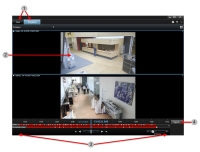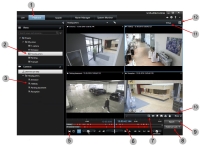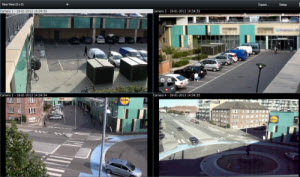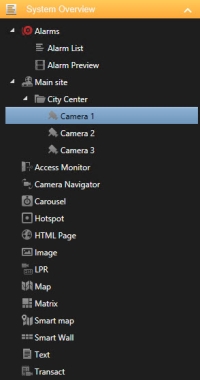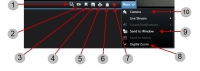Découvrir votre XProtect Smart Client
Les rubriques de ce chapitre peuvent vous aider à vous familiariser avec les différentes zones de votre système de surveillance XProtect.
Afficher les informations sur la version et sur les modules d'extension
Si vous souhaitez de l’aide ou mettre à niveau votre XProtect Smart Client, il est important d’en connaître la version exacte. Le cas échéant, vous devrez également connaitre les modules d’extension que votre XProtect Smart Client utilise.
- Pour afficher ces informations, cliquez sur Aide > À propos dans la barre d’outils de XProtect Smart Client
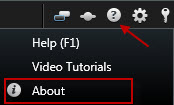
La version de votre XProtect Smart Client affecte la version du serveur XProtect avec laquelle il est compatible. Le dernier XProtect Smart Client est compatible avec la version la plus récente du serveur et avec la version précédente.
Droits d’utilisateur (explication)
Vos droits d'utilisateur sont précisés de manière centrale par l'administrateur de votre système de surveillance et ils définissent votre capacité à utiliser des fonctionnalités XProtect Smart Client spécifiques.
En résumé, votre administrateur système peut restreindre vos droits à :
- Accès au XProtect Smart Client
- Accès à chacun des onglets suivants : En direct, Lecture, Gestionnaire d'alarme et Recherche
- Mode Configuration
- Utiliser les fonctionnalités spécifiques
- Création de vues qui contiennent généralement une vidéo d'une ou plusieurs caméras
- Voir la vidéo de certaines caméras
La capacité d'utilisation des fonctionnalités du XProtect Smart Client peut varier du simple au double d'un utilisateur à un autre. Lorsqu’ils sont liés à certains systèmes VMSAbbréviation pour "Logiciel de gestion de vidéo"., les droits d’utilisateur peuvent varier selon l’heure, le jour de la semaine etc. Par exemple, les vidéos d’une caméra donnée peuvent n’être consultables qu’à certaines heures du lundi au vendredi, mais pas en dehors de ces heures.
Modes dans XProtect Smart Client (explications)
XProtect Smart Client possède deux modes :
- Mode simplifié - seuls les onglets En direct et Lecture sont disponibles et vous pouvez exécuter un ensemble de tâches limité. Pour plus d'informations, voir Vue d'ensemble du mode simplifié
- Mode avancé - toutes les fonctionnalités et onglets sont disponibles et vous pouvez accéder au mode configuration. Pour plus d'informations, voir Vue d'ensemble du mode avancé (onglet Relecture)
Selon votre produit, XProtect Smart Client s'ouvre en mode simplifié ou avancé. Si vous changez le mode par défaut en utilisant le bouton Basculer en mode simplifié ou avancé, XProtect Smart Client s'ouvrira dans le mode modifié la prochaine fois que vous ouvrirez le programme.
Le tableau vous donne une vue d'ensemble du mode par défaut XProtect Smart Client selon le produit.
|
Produit |
Mode |
|---|---|
|
XProtect Corporate |
Avancés |
|
XProtect Expert |
Avancés |
|
XProtect Professional+ |
Avancés |
|
XProtect Express+ |
Avancés |
|
XProtect Essential+ |
Avancés |
|
XProtect Professional |
Simplifié |
|
XProtect Express |
Simplifié |
Vue d'ensemble du mode simplifié
Le mode simplifié ne fournit que les fonctionnalités les plus basiques. Vous pouvez basculer entre les mode Simplifié et Avancé en cliquant sur  Basculer en mode Avancé ou Simplifié.
Basculer en mode Avancé ou Simplifié.
 Afficher la vidéo ; afficher la vidéo en direct ou lire la vidéo enregistrée pour enquêter sur un incident. Sélectionner un affichage différent pour afficher une vidéo d'une autre zone ou d'un autre contenu.Pour plus d’informations, voir :
Afficher la vidéo ; afficher la vidéo en direct ou lire la vidéo enregistrée pour enquêter sur un incident. Sélectionner un affichage différent pour afficher une vidéo d'une autre zone ou d'un autre contenu.Pour plus d’informations, voir :
- Rubrique : Ajouter ou modifier des vues en mode simplifié
- Vidéo : https://www.youtube.com/watch?v=sn1voRJxXEo/
 Avoir une vue plus précise : taper ou double-cliquer sur une vidéo pour l'afficher en mode plein écran. Taper ou double-cliquer à nouveau pour quitter le mode plein-écran. Passez la souris dessus pour agrandir ou réduire.
Avoir une vue plus précise : taper ou double-cliquer sur une vidéo pour l'afficher en mode plein écran. Taper ou double-cliquer à nouveau pour quitter le mode plein-écran. Passez la souris dessus pour agrandir ou réduire.
 Enquêter sur des enregistrements : visionner la vidéo en avance ou retour rapide, régler la plage horaire ou parcourir rapidement les enregistrements en passant la souris dessus. Pour ce faire, allez dans l'onglet Lecture.Pour plus d’informations, voir :
Enquêter sur des enregistrements : visionner la vidéo en avance ou retour rapide, régler la plage horaire ou parcourir rapidement les enregistrements en passant la souris dessus. Pour ce faire, allez dans l'onglet Lecture.Pour plus d’informations, voir :
- Rubrique : Commandes de navigation chronologique (explications)
- Vidéo : https://www.youtube.com/watch?v=Ev4LZwLAl4c/
 Documenter : exporter un clip vidéo ou une image fixeUne seule image statique. montrant ce qui a eu lieu. Pour ce faire, allez dans l'onglet Lecture.Pour plus d’informations, voir :
Documenter : exporter un clip vidéo ou une image fixeUne seule image statique. montrant ce qui a eu lieu. Pour ce faire, allez dans l'onglet Lecture.Pour plus d’informations, voir :
- Rubrique : Exporter une vidéo en mode simplifié
- Vidéo : https://www.youtube.com/watch?v=r1BIp1PrWJ8/
Vue d'ensemble du mode avancé (onglet Relecture)
L'image affiche l'apparence de l'onglet Relecture dans le mode avancé. Pour basculer en mode simplifié, cliquez sur  Basculer en mode simplifié ou avancé.
Basculer en mode simplifié ou avancé.
 Visualiser une vidéo enregistrée sur l’onglet Relecture. Voir Lecture d’une vidéo enregistrée (explications).
Visualiser une vidéo enregistrée sur l’onglet Relecture. Voir Lecture d’une vidéo enregistrée (explications).
 Sélectionner une vue.
Sélectionner une vue.
 Changer de caméras dans les vues
Changer de caméras dans les vues
 Sélectionner une plage horaire pour l'exportation de vidéo. Voir Commandes de navigation chronologique (explications).
Sélectionner une plage horaire pour l'exportation de vidéo. Voir Commandes de navigation chronologique (explications).
 Naviguer en utilisant la chronologie. Voir Chronologie (explications).
Naviguer en utilisant la chronologie. Voir Chronologie (explications).
 Ouvrir une nouvelle fenêtre de recherche avec la caméra présélectionnée. Voir Rechercher vidéo
Ouvrir une nouvelle fenêtre de recherche avec la caméra présélectionnée. Voir Rechercher vidéo
 Créer une protection des preuves. Voir Protection des preuves (explications).
Créer une protection des preuves. Voir Protection des preuves (explications).
 Exporter une vidéo en mode avancé
Exporter une vidéo en mode avancé
 Réaliser différentes actions sur la barre d'outils de la caméra. Voir Vue d'ensemble de la barre d'outils de la caméra.
Réaliser différentes actions sur la barre d'outils de la caméra. Voir Vue d'ensemble de la barre d'outils de la caméra.
 Entrer en mode configuration. Voir Vue d'ensemble du mode configuration.
Entrer en mode configuration. Voir Vue d'ensemble du mode configuration.
 Visualiser en plein écran.
Visualiser en plein écran.
Vue d'ensemble du mode avancé (onglet En direct)
L'image affiche l'apparence de l'onglet Lecture dans le mode avancé. Pour basculer en mode simplifié, cliquez sur  Basculer en mode simplifié ou avancé.
Basculer en mode simplifié ou avancé.
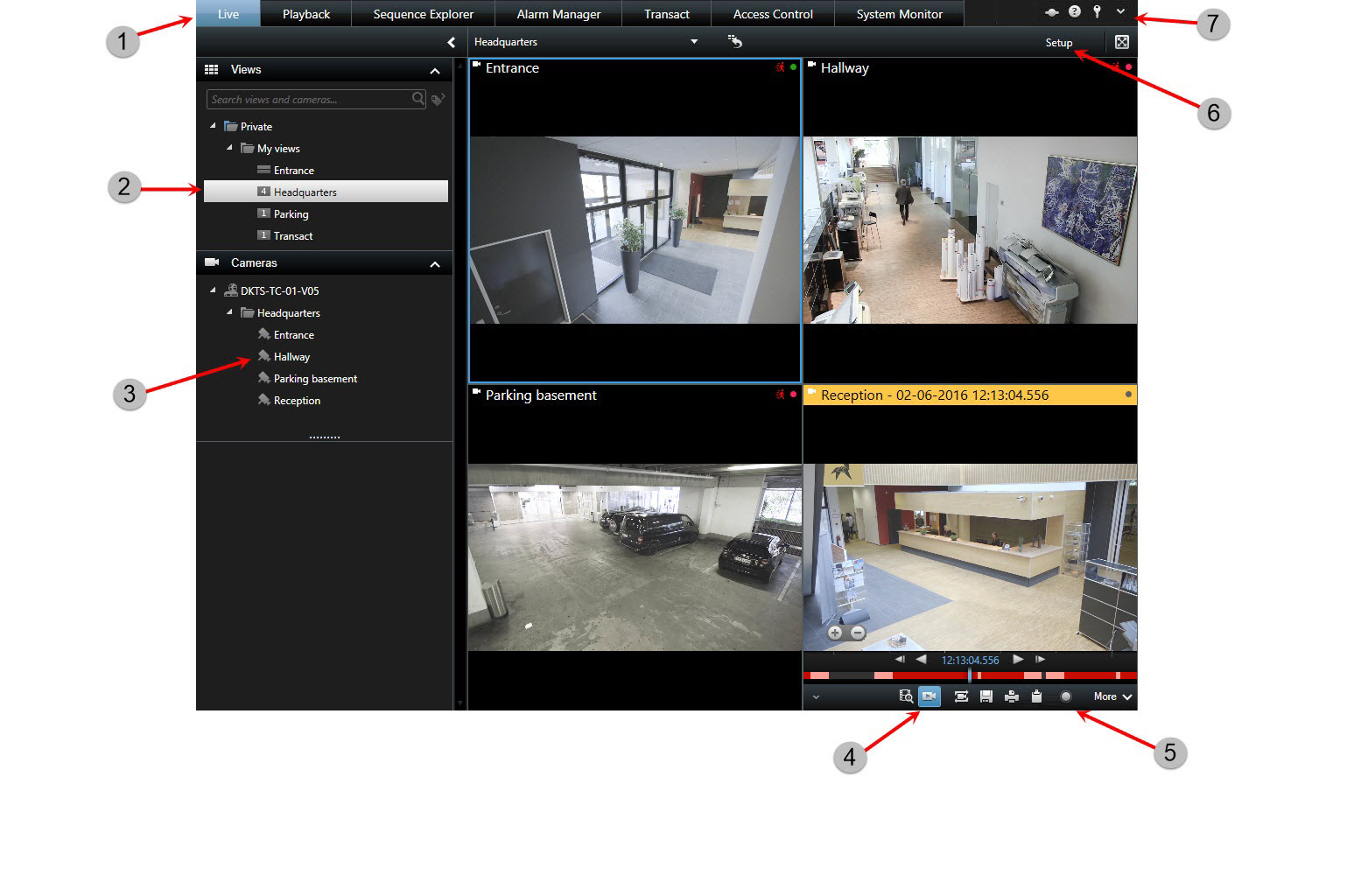
| Bouton | Fonction | En savoir plus |
|---|---|---|
|
1 |
Les différentes zones de travail. |
Pour de plus amples informations, voir Onglets dans XProtect Smart Client. |
|
2 |
Sélectionner une vue. |
Pour de plus amples informations, Vues et raccourcis clavier (explication). |
|
3 |
Changer de caméras dans les vues. |
Pour de plus amples informations, voir Changer de caméras dans les vues |
|
4 |
Visualiser une vidéo enregistrée à l'aide d'une lecture indépendante. |
Pour de plus amples informations, voir Visionner la vidéo enregistrée indépendamment de la chronologie |
|
5 |
La barre d'outils de la caméra. |
Pour de plus amples informations, voir Vue d'ensemble de la barre d'outils de la caméra |
|
6 |
Entrer dans ou sortez du mode Configuration pour ajouter des caméras et d'autres types de contenu à vos vues. |
Pour de plus amples informations, voir Vue d'ensemble du mode configuration |
|
7 |
Boutons d'application. |
Pour de plus amples informations, voir Boutons d’application (explication) |
Vues (explications)
La manière dont une vidéo s'affiche dans XProtect Smart Client est appelée une vue. Une seule vue peut contenir une vidéo composée de 100 caméras au maximum, selon le système de surveillance. Le XProtect Smart Client peut gérer un nombre illimité de vues, ce qui vous permet de passer d'une vidéo à une autre, venant de toute une série de caméras. Vous pouvez personnaliser la présentation de chaque vue en fonction de son contenu. Afin de vous aider à conserver un aperçu général aisé, toutes les vues sont placées dans des dossiers appelés groupes. Un groupe peut contenir un nombre illimité de vues et si nécessaire des sous-groupes.
Les vues peuvent être confidentielles ou partagées avec d'autres utilisateurs.
En plus de la vidéo, les vues peuvent présenter des pages web et des images fixes (par exemple, des portraits). Pour certains systèmes de surveillance, les vues peuvent même afficher des données provenant d'autres applications (comme des reçus de caisses enregistreuses) avec la vidéo. Voir Contenu dans les vues (explications).
Vos paramètres d'utilisateur, y compris les informations concernant vos vues, sont stockés de manière centralisée sur le serveur du système de surveillance. Ainsi, vous pouvez utiliser vos vues sur n'importe quel ordinateur disposant de XProtect Smart Client.
Vues et raccourcis clavier (explication)
Vous pouvez choisir une vue depuis le panneau Vues dans l'onglet En direct et dans l'onglet Relecture. Si ni le panneau ni le raccourci n'est disponible, vérifiez la disponibilité du panneau dans la fenêtre Paramètres sous Panneaux.
Si des numéros de raccourci ont été attribués à des vues, vous serez également en mesure de sélectionner une vue à l’aide des raccourcis clavier.
Contenu dans les vues (explications)
Après avoir défini une présentation pour la vue, vous pouvez ajouter différents types de contenus à vos éléments de vue. En mode de configuration, vous pouvez glisser-déposer ces éléments depuis le panneau Vue d'ensemble du système vers l'élément de vue.
- Alarmes - La liste des alarmes et l'aperçu de l'alarme que vous trouvez également sur l'onglet Gestionnaire des alarmes
- Caméras - flux vidéo depuis une caméra en direct ou d'une vidéo en cours de lecture. La caméra apparaît sous le nom du site, qui est défini par votre administrateur du système.
- Moniteur d’accès - lorsque XProtect® Access est installé, vous pouvez configurer des moniteurs d’accès - par exemple pour une porte spécifique
- Navigateur de caméra - Vous permet de naviguer entre les caméras sur un plan
- Cyclique - Permet de passer d'une caméra à l'autre à un rythme prédéfini
- Hot spot - une fenêtre hot spot s'affiche, que la caméra soit nette dans une haute résolution ou le nb d'images/sec.
- Page HTML - Permet d'importer une page web dans la vue, par ex. l'adresse web d'une chaîne d'information en ligne
- Image - ajoute des images des vues, par exemple pour distribuer l'image d'un suspect.
- LPR - avec XProtect® LPR d'installé, vous pouvez ajouter des caméras de reconnaissance des plaques d'immatriculation (LPR) aux vues
- Image - Vous permet de partager des images, par exemple de suspects
- Plan - un plan d'étage ou une zone géographique
- Matrix - permet d'ajouter une position Matrix à une vue. Voir Matrix (explications)
- Smart Map - une carte géographique du monde basée sur des services de carte en ligne existants, par exemple Google Maps et OpenStreetMap.
- Smart Wall - si XProtect Smart Wall a été configuré par l'administrateur de votre système, vous pouvez ajouter des murs vidéo à vos vues. Voir XProtect Smart Wall (explications)
- Texte - Permet d'ajouter du texte à vos vues
- Transaction - si XProtect Transact a été installé dans votre système, vous pouvez ajouter des systèmes de point de vente avec les caméras.
Vue d'ensemble de la barre d'outils de la caméra
 Rechercher vidéo avec mouvement
Rechercher vidéo avec mouvement
 Visionner la vidéo enregistrée indépendamment de la chronologie
Visionner la vidéo enregistrée indépendamment de la chronologie
 Ajouter un signet. Voir Signets (explications)
Ajouter un signet. Voir Signets (explications)
 Impression ou création de rapports de surveillance
Impression ou création de rapports de surveillance
 Enregistrer une vidéo manuellement
Enregistrer une vidéo manuellement
Boutons des tâches (explications)
Les boutons des tâches se trouvent dans la barre d'outils XProtect Smart Client et à droite de la chronologie. Les boutons des tâches disponibles dépendent de l'onglet dans lequel vous vous trouvez. Par exemple, Configuration n'est pas disponible dans tous les onglets. Veuillez trouver ci-dessous les boutons des tâches :
- Configuration : cliquez pour accéder au mode configuration (voir Vue d'ensemble du mode configuration)
- Exporter : cliquez pour exporter une vidéo (voir Exporter une vidéo en mode avancé)
- Protection des preuves : cliquez pour créer une protection des preuves (voir Créer des protections de preuves)
- Récupération : Cliquez pour récupérer des enregistrements des périphériques matériels interconnectés ou des caméras qui prennent en charge le stockage externe.
- Basculer en mode plein écran
 : cliquez pour passer du mode plein écran à une fenêtre plus petite que vous pourrez ajuster à la taille désirée
: cliquez pour passer du mode plein écran à une fenêtre plus petite que vous pourrez ajuster à la taille désirée
Boutons d’application (explication)
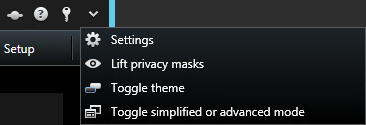
Avec les boutons d'application de la barre d'outils, vous pouvez sélectionner des actions de base de XProtect Smart Client :
- État : Accéder à la fenêtre du Status. Voir Fenêtre État (explications)
- Aide : Accéder au système d'assistance, lire des tutoriels de vidéo en ligne ou visionner le numéro de la version et les informations du module d'extension. Voir Afficher les informations sur la version et sur les modules d'extension
- Déconnexion : Se déconnecter XProtect Smart Client. Voir Connexion et déconnexion
- Paramètres : Configurer les paramètres et les comportements de XProtect Smart Client, les joysticks, les raccourcis du clavier et la langue. Voir Boîte de dialogue Paramètres (explications))
- Suspendre les masques de confidentialité : Les utilisateurs ayant des droits d'utilisateur suffisants peuvent relever de manière temporaire les masques de confidentialitéUne couleur floue ou solide qui couvre une zone de la vidéo sur la vue de la caméra. Les zones définies sont floues ou couvertes dans les mode en direct, lecture, hot spot, carousel, Smart Map, recherche avancée et exportation dans les clients.. Voir Masquage de confidentialité (explications)
- Thème de basculement : Permet de changer le thème du XProtect Smart Client de foncé à clair et vice versa
- Basculer en mode simplifié ou avancé : Permuter entre le mode simple et le mode avancé. Voir Modes dans XProtect Smart Client (explications)
Fenêtre État (explications)
Dans la fenêtre État, vous pouvez trouver des informations sur :
- L'état des serveurs de surveillance auxquels votre XProtect Smart Client est connecté via Milestone Federated Architecture. Pour plus d'informations, voir Informations de connexion ci-dessous.
- Les tâches créées pour récupérer les données des périphériques matériels interconnectés ou des caméras qui prennent en charge le stockage externe. Pour plus d'informations voir Tâches ci-dessous.
- Les protections de preuves existantes pour lesquelles vous disposez des droits d'utilisateur. Pour plus d'informations, voir Liste de protection des preuves ci-dessous.
Pour ouvrir la fenêtre Statut, cliquez sur le bouton Statut dans la barre d'outils d'application :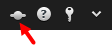
Si le bouton clignote en rouge ![]() , cela signifie qu'un ou plusieurs serveurs sont indisponibles. Une fois les états consultés, le bouton cessera de clignoter en rouge, même si le ou les serveur(s) est / sont toujours indisponible(s).
, cela signifie qu'un ou plusieurs serveurs sont indisponibles. Une fois les états consultés, le bouton cessera de clignoter en rouge, même si le ou les serveur(s) est / sont toujours indisponible(s).
Vous pouvez voir ici l'état des serveurs de surveillance auxquels votre XProtect Smart Client est connecté. La boîte de dialogue est utile si vous êtes connecté à un système de surveillance qui prend en charge Milestone Federated Architecture. Milestone Federated Architecture est une configuration parent/enfant de systèmes de surveillance liés, mais physiquement séparés. Une telle configuration peut par exemple être judicieuse pour des chaînes de magasins avec plusieurs systèmes de surveillance indépendants, mais reliés entre eux.
Si les serveurs sont disponibles, ils s'afficheront en gris :
![]()
Si les serveurs ne sont pas disponibles au moment où vous vous connectez, vous ne pouvez pas utiliser les caméras ou fonctionnalités qui y sont associées. Les serveurs indisponibles sont affichés en rouge :

Le nombre de serveurs affiché reflète le nombre de serveurs récupérables depuis le système de surveillance au moment de la connexion. Le nombre de serveurs disponibles peut ainsi augmenter après la connexion et notamment si vous vous connectez à de grandes arborescences de serveurs. La liste de serveurs est une représentation statique du statut des serveurs. Si le serveur est indisponible, vous saurez pourquoi dans le champ Statut lorsque vous cliquez dessus. Pour essayer de vous connecter au serveur, cliquez sur le bouton Charger serveur. Le statut du serveur pour ce serveur sera alors mis à jour. Si le serveur reste indisponible pendant des périodes prolongées, contactez l'administrateur de votre système de surveillance.
Si votre XProtect Smart Client fait partie du système Milestone Interconnect™ et que vous disposez de suffisamment de droits pour récupérer les données des périphériques matériels interconnectés ou des caméras qui prennent en charge le stockage externe, vous pouvez voir les tâches créées pour chaque demande de récupération de données pour ces périphériques.
Une tâche séparée apparaît pour chaque caméra qui a fait l'objet d'une demande de récupération des données. Vous pouvez consulter la progression des tâches en cours ou arrêter les tâches. Tout audio sera automatiquement récupéré, mais ces tâches n'apparaîtront nulle part. Une fois la tâche terminée, la chronologie du périphérique sera automatiquement mise à jour (voir Chronologie (explications)).
Si vous souhaitez voir uniquement apparaître les tâches que vous avez demandées, cliquez sur le filtre Afficher uniquement mes tâches.
Vous pouvez trier, filtrer, effectuer des recherches dans la liste des preuves protégées et consulter des informations supplémentaires à ce sujet. Vous pouvez uniquement voir les preuves protégées existantes avec les périphériques pour lesquels vous disposez des droits d'utilisateur. Pour plus d'informations, voir Voir les preuves protégées.
Les raccourcis clavier (expliqués)
Quand vous travaillez dans les onglets En direct et Lecture, vous disposez d'un certain nombre de raccourcis simples.
Le SIGNE PLUS dans les raccourcis suivants n'indique pas la touche mais le fait d'appuyer sur plusieurs touches. Par exemple, le raccourci clavier /+ENTRÉE indique que vous devez appuyer sur la touche slash (/) puis la touche ENTRÉE.
Ces raccourcis ne peuvent être utilisés pour des positions de vue possédant du contenu Matrix ou des images statiques.
|
Appuyez sur ces touches |
Pour cela |
|
|---|---|---|
| ENTRÉE |
Fait basculer l'affichage de maximisé à classique pour la position de vue sélectionnée. |
|
| ALT |
Sélectionnez un élément de vue spécifique. Lorsque vous utilisez ALT, vous pouvez naviguer jusqu'à un élément de vue en saisissant les nombres affichés à l'écran. Lorsqu'un élément de vue est sélectionné, il est entouré d'un cadre bleu. Si vous utilisez une caméra PTZ ou un hot spot (voir Hot spots (explications)), cette fonction vous permet de contrôler les caméras à l'aide d'un joystick ou d'envoyer l'élément de vue directement au hot spot sans utiliser la souris. |
|
| /+<numéro raccourci de caméra>+ENTRÉE |
Cela vous permet de changer de caméra dans l’élément de vue sélectionné et de passer à la caméra portant le numéro de raccourci correspondant. Exemple : si la caméra requise s'est vue attribuer le numéro 6, vous devez appuyer sur /+ 6+ENTRÉE. Notez que les numéros de raccourcis des caméras ne sont pas nécessairement utilisés sur votre système de surveillance. Les numéros de raccourcis des caméras sont définis sur le serveur. |
|
| /+ENTRÉE |
Change la caméra qui se trouve dans l'élément de vue sélectionné et passe à la caméra par défaut. |
|
| /+/+ENTRÉE |
Change les caméras dans tous les éléments de vue et passe aux caméras par défaut. |
|
| *+<numéro raccourci de vue>+ENTRÉE |
Change la vue sélectionnée et la remplace par la vue portant le numéro de raccourci correspondant. Exemple : si la caméra requise s'est vue attribuer le numéro 8, vous devez appuyer sur *+ 8+ENTRÉE. Notez que les numéros de raccourcis des vues ne sont pas nécessairement utilisés. S'il existe des numéros de raccourci pour les vues, vous pouvez les consulter sous l'onglet En direct du panneau Vues, où ils apparaissent entre parenthèses devant le nom des vues concernées. Les numéros de raccourci des vues sont définis dans l'onglet En direct du mode configuration. |
|
| 6 (clavier numérique uniquement) |
Déplace l'emplacement de vue choisi d'un cran vers la droite. |
|
| 4 (clavier numérique uniquement) |
Déplace l'emplacement de vue choisi d'un cran vers la gauche. |
|
| 8 (clavier numérique uniquement) |
Déplace l'emplacement de vue choisi d'un cran vers le haut. |
|
| 2 (clavier numérique uniquement) |
Déplace l'emplacement de vue choisi d'un cran vers le bas. |
|
Vous pouvez également affecter vos propres raccourcis claviers (voir Paramètres du clavier) à des actions particulières dans XProtect Smart Client.
Cet article vous a-t-il aidé ?
Merci de votre avis.